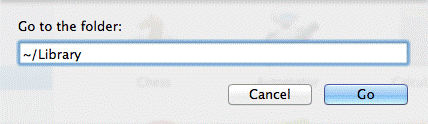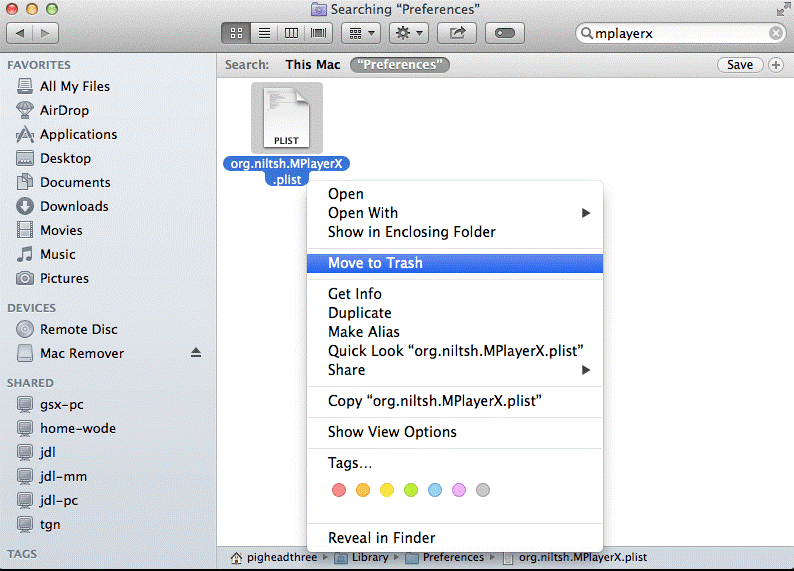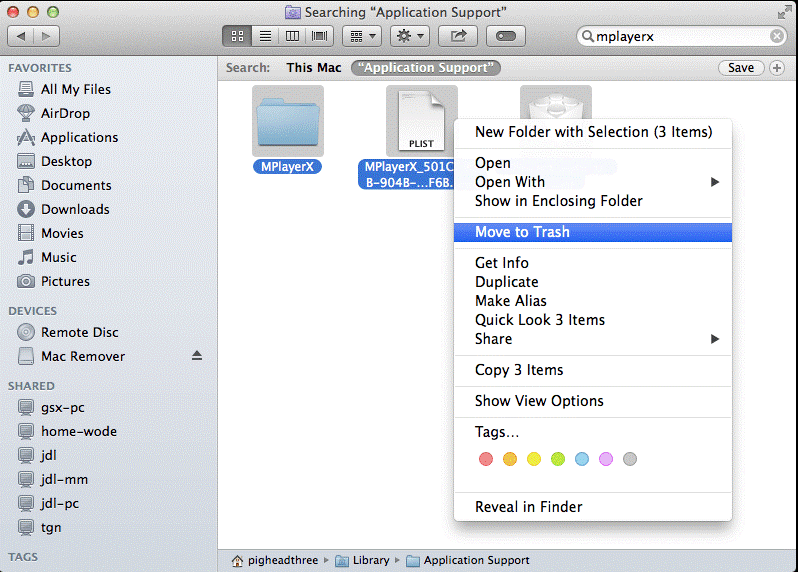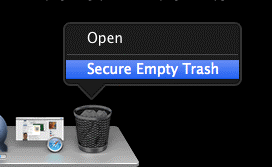BlueStacks je skvělý emulátor Androidu pro uživatele Mac, ale pokud jej chcete ze svého Macu odstranit, vysvětlíme, jak odinstalovat BlueStacks.
Stejně jako ostatní nainstalované aplikace na Macu zabírají BlueStacks úložný prostor. Pokud tedy čelíte problémům s nedostatkem úložného prostoru a kvůli tomu chcete odinstalovat Bluestacks, zamyslete se znovu. Existují další způsoby, jak uvolnit místo a optimalizovat Mac. Jedním z nich je použití nejlepšího nástroje pro čištění Mac s názvem Disk Clean Pro . Pomocí tohoto vynikajícího nástroje můžete během okamžiku obnovit gigabajty místa a optimalizovat Mac. Kromě toho si můžete prohlédnout náš příspěvek o nejlepším nástroji pro čištění a optimalizaci Macu .
Pokud tomu tak není a chcete zde pouze odstranit BlueStacks, jdeme.
Jak odinstalovat BlueStacks
BlueStacks z Mac lze smazat dvěma způsoby, tj. ručně a automaticky. K automatickému odinstalování použijeme aplikaci třetí strany známou jako CleanMyMac X. Pomocí této aplikace bez zanechání zbytků se můžete snadno zbavit BlueStacks.
Tak na co čekáš? Začněme nejprve ručními způsoby.
Manuální způsoby odinstalace BlueStacks z Mac
Poznámka: Odstranění BlueStacks ze systému Windows je snadné, protože je pro něj k dispozici speciální odinstalační program BlueStacks. Ale pro Mac není tak jednoduché odstranit BlueStacks z Macu; musíte dodržovat určité kroky.
- Ukončete aplikaci BlueStacks
- Chcete-li to provést, stiskněte klávesy Esc+Option+Command, vyberte aplikaci BlueStacks a klikněte na Vynutit ukončení .
Poznámka: Tato klávesová zkratka nefunguje pro skryté procesy.
Případně můžete spustit Monitor aktivity > kliknout na Všechny procesy > vybrat procesy propojené s BlueStacks > Ukončit proces > v rozbalovacím dialogovém okně kliknout na Konec. Pokud toto nefunguje, zkuste Vynutit ukončení aplikace .
2. Odstranění aplikace BlueStacks z koše
Chcete-li použít tento krok, ujistěte se, že jste přihlášeni pomocí účtu správce. Po dokončení postupujte podle následujících kroků:
- Spusťte Finder > klikněte na složku Aplikace
- Vyhledejte BlueStacks App Player > vyberte jej a přetáhněte do koše. Případně zvolte BlueStacks App Player > klikněte pravým tlačítkem na Přesunout do koše.
Poznámka: Pokud je aplikace nainstalována z App Store, jednoduše přejděte na Launchpad, vyhledejte aplikaci, kterou chcete odstranit, vyberte a podržte klávesu Option > klikněte na „X“ > Delete v potvrzovacím dialogu.
3. Odeberte všechny odpovídající soubory BlueStacks z Finderu
Přestože je BlueStacks přesunuta do koše, existuje šance, že některé z jejích protokolů, soubory mezipaměti a další související soubory mohou být na disku. Chcete-li je důkladně odstranit, aby byla aplikace BlueStacks odinstalována správně, postupujte takto:
1. Otevřete Spotlight a vyhledejte soubory BlueStacks ve složce Předvolby. Pokud je to složité, otevřete Finder > Přejít > Přejít do složky.
2. Napište ~/Library/Preferences, vyhledejte BlueStacks a související soubory, vyberte je a přejděte do koše.
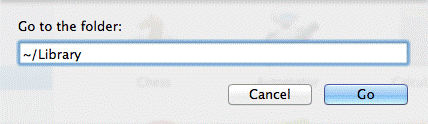
3. Po tomto typu ~/Library/Application Support/ v nabídce Přejít > vyhledat všechny soubory BlueStacks > vybrat je a přesunout do koše
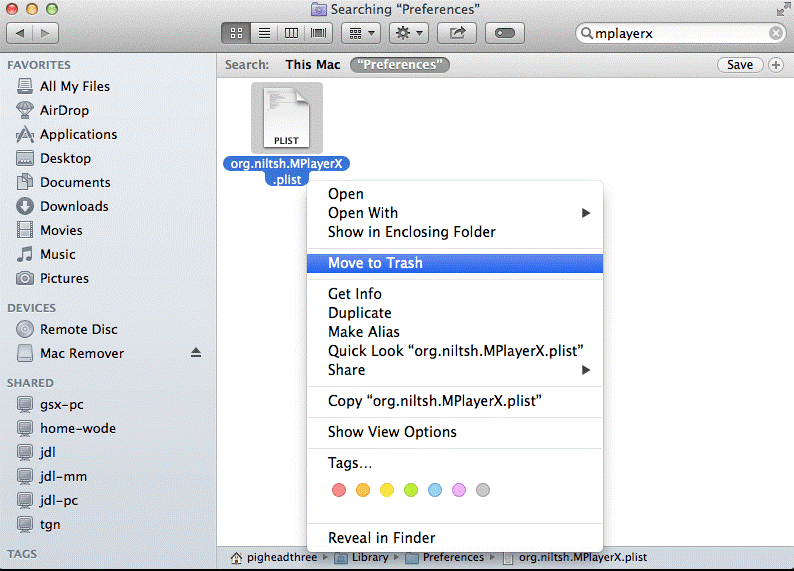
4. Po dokončení zadejte ~/Library/Caches/ folders v nabídce Go Finder. Vyberte soubory a klikněte pravým tlačítkem na Přesunout do koše.
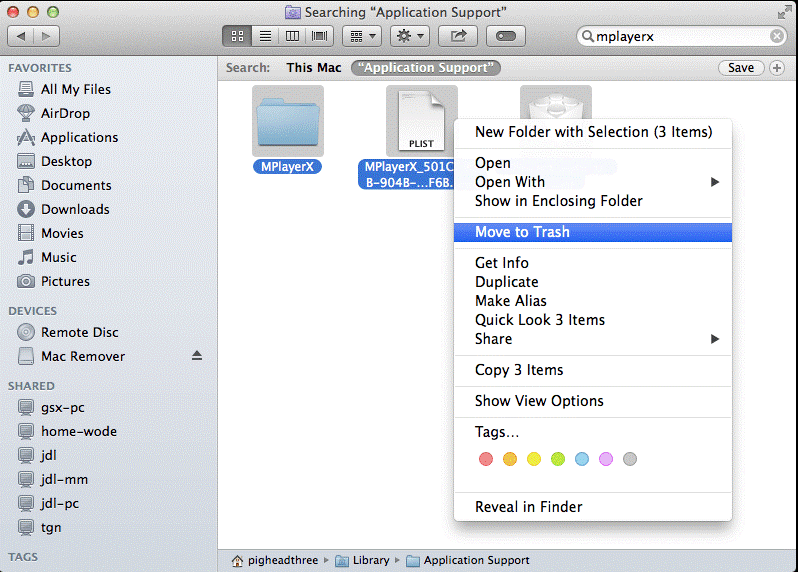
Tím smažete všechny související soubory BlueStacks z vašeho Macu.
5. Dále Vyprázdnit přihrádku.
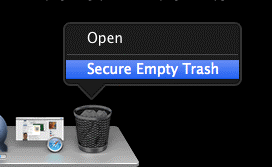
A je to; úspěšně jste odstranili BlueStacks z Mac. Pokud se vám to však zdá příliš a trochu komplikované, máme snadný způsob, jak odinstalovat BlueStacks.
Chcete-li vědět, co to je, čtěte dále.
Automatická odinstalace BlueStacks
Chcete-li úplně odstranit BlueStacks bez zanechání jakýchkoli zbytků, jako jsou dočasné soubory a složky, protokoly, soubory mezipaměti , musíte se řídit tímto.
K odstranění BlueStacks bez zanechání jakýchkoli stop použijeme speciální software nazvaný CleanMyMac X. Pomáhá zcela odinstalovat jakoukoli aplikaci z vašeho Macu. Kromě toho dokonce pomáhá optimalizovat a vyčistit Mac. Pokud tedy chcete kompletní balíček, toto je ten správný nástroj.
Chcete-li použít CleanMyMac X a odinstalovat BlueStacks, postupujte takto:
1. Stáhněte a nainstalujte CleanMyMac X

2. Spusťte aplikaci
3. Klepněte na modul Uninstaller
4. Spusťte skenování a vypište všechny nainstalované aplikace
5. Po dokončení vyhledejte Bluestacks > vyberte jej a klikněte na Odinstalovat.
6. Tím se odstraní všechny soubory spojené s BlueStacks.
To je vše, co můžete použít k odstranění BlueStacks z Mac pomocí některého z kroků. Pamatujte však, že pokud použijete ruční kroky, je pravděpodobné, že na vašem Macu mohou stále zůstat nějaké zbytky aplikace. To nejen zabere zbytečné místo, ale také zpomalí Mac . Pokud tedy hledáte jistý způsob, jak odinstalovat aplikaci bez zanechání zbytků, nic nemůže být lepší než Uninstaller CleanMyMac X. Použijte jej k úplnému odstranění jakékoli aplikace z vašeho Macu. Pokud se však chcete dozvědět více o nejlepších nástrojích pro odinstalování Mac , přečtěte si náš příspěvek. Doufáme, že vám tento článek pomůže a můžete se úplně zbavit BlueStacks. Dejte nám vědět, jakou metodu jste si vybrali a proč v sekci komentářů. Rádi bychom od vás slyšeli, takže nám zanechte své návrhy.